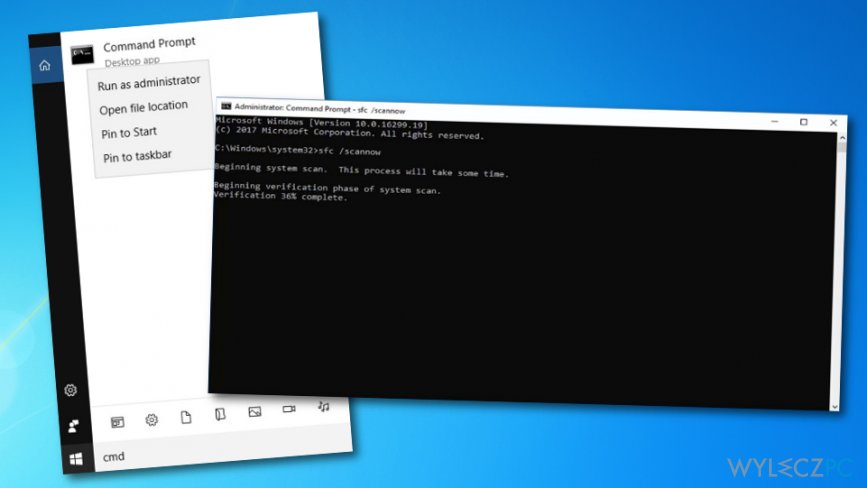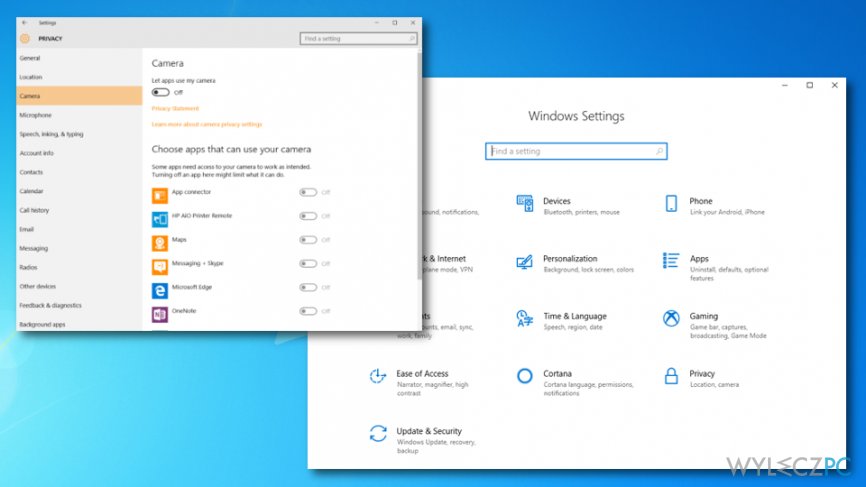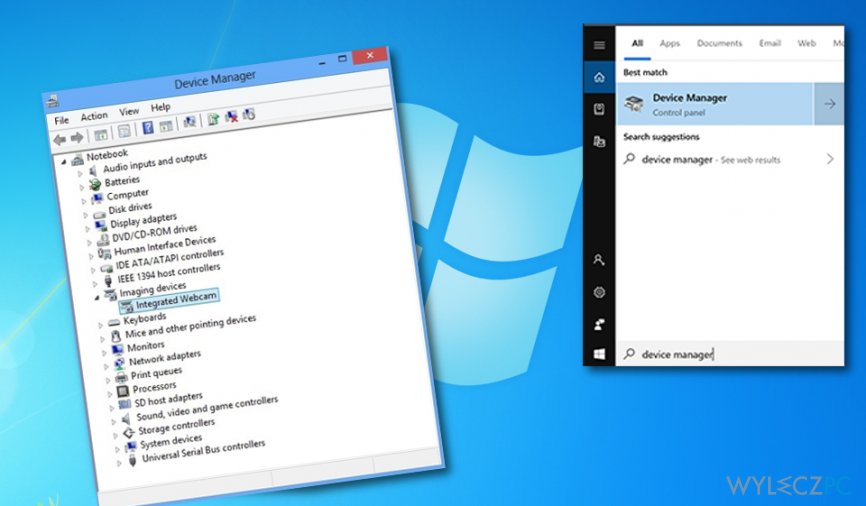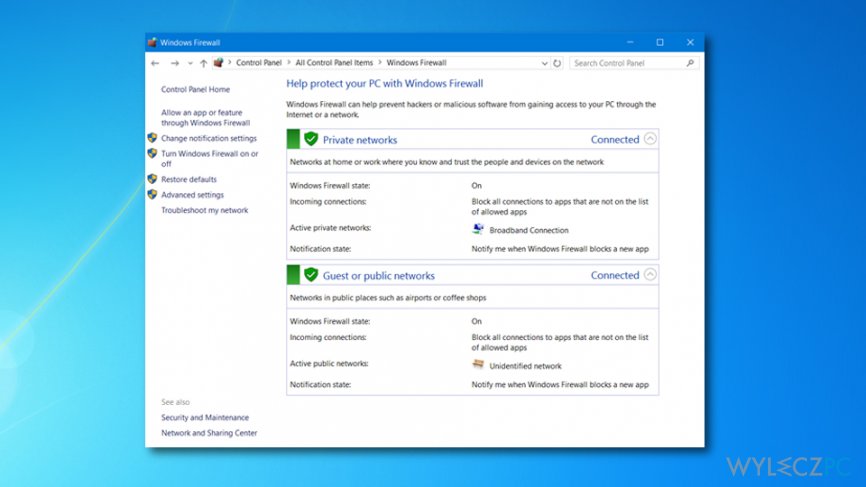Pytanie
Problem: Jak naprawić błąd 0xa00f4292?
Cześć. Kilka razy próbowałem uzyskać dostęp do mojej kamerki, ale wydaje się, że nie działa i pojawia się kod błędu 0xa00f4292. Jak naprawić problem?
Rozwiązany problem
Kod błędu 0xa00f4292 to komunikat wskazujący, że coś nie działa tak, jak powinno w twoim systemie Windows. Ten problem najczęściej pojawia się podczas próby wykonania działań z użyciem kamery komputera . Jeśli próbujesz uzyskać do niej dostęp i pokazuje się kod błędu, najprawdopodobniej nie będzie można jej uruchomić lub wykonać innych zadań.
Błąd 0xa00f4292 może być spowodowany uszkodzonymi plikami lub innymi komponentami związanymi z kamerką. Przykładowo, jeżeli brakuje ważnego pliku, całe urządzenie nie będzie mogło funkcjonować tak, jak powinno. Aby sprawdzić czy chodzi właśnie o to, musisz wykonać skan SFC za pomocą Wiersza polecenia , który opiszemy na końcu tego artykułu.
Wymienione wyżej przyczyny nie są jedynymi, które mogą wymusić pojawienie się błędu 0xa00f4292. W rzeczywistości, bug może wystąpić, jeśli nie wykonano jakiejś aktualizacji Windows lub nie została ona poprawnie zainstalowana. Nie mamy jednak pewności co spowodowało pojawienie się tego kodu błędu na twoim komputerze, więc przedstawiamy więcej niż jedną metodę naprawy.
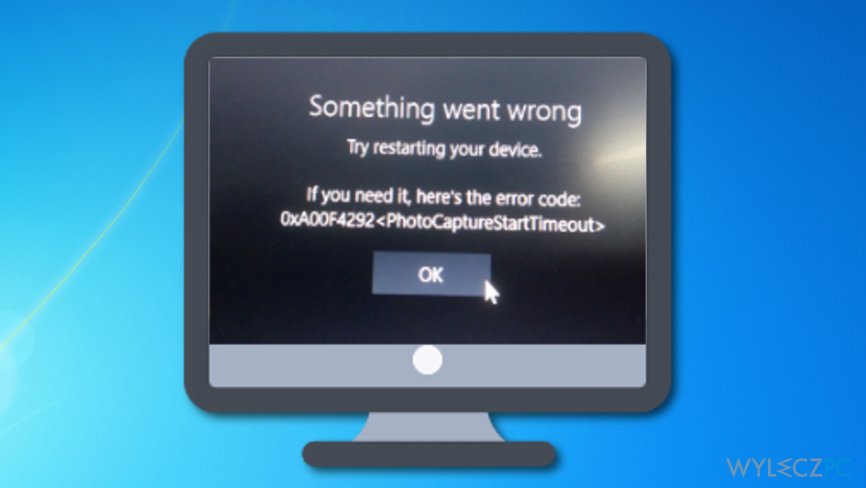
Jak naprawić błąd 0xa00f4292?
Jeśli poszukiwałeś ostatnio sposobów naprawy błędu 0xa00f4292 na twoim komputerze z systemem Windows, jesteśmy tutaj, by ci pomóc. Powinieneś wypróbować następujące metody wyeliminowania problemu. Jeżeli jednak okażą się one nieprzydatne, możesz spróbować przeskanować cały system za pomocą Reimage i zidentyfikować problem automatycznie.
Krok 1. Uruchom skan SFC i wyszukaj uszkodzone pliki
Kod błędu 0xa00f4292 może być oznaką, że gdzieś w systemie są jakieś uszkodzone elementy lub że jakichś elementow brakuje. Aby dowiedzieć się co jest przyczyną problemu, z którym się mierzysz, wykonaj następujące kroki:
-
Przejdź do Wyszukiwania Windows.
-
Wpisz „cmd”.
-
Uruchom Wiersz polecenia z uprawnieniami administratorskimi.
-
Kiedy pojawi się czarne okno dialogowe, wpisz sfc /scannow i wciśnij Enter

-
Poczekaj na zakończenie procesu.
-
Uruchom ponownie swój komputer.
Krok 2. Zezwól na dostęp do kamery
Jeżeli jednak skorzystałeś w powyższej metody i nie przyniosła ona żadnych pozytywnych rezultatów, możesz wypróbować inne opcje. Jedną z nich jest zezwolenie komputerowi na dostęp do kamery.
-
Przejdź do Wyszukiwania Windows.
-
Wpisz „ustawienia”.
-
Po wyświetleniu się okna Ustawienia Windows, wybierz sekcję Prywatność.
-
Znajdź Kamerę i wybierz Zezwól aplikacjom na dostęp do kamery.

-
Jeśli poprzednia opcja jest obecnie niedostępna, wybierz najpierw Zezwól na dostęp do kamery na tym urządzeniu.
Krok 3. Zaktualizuj sterownik powiązany z kamerą
-
Przejdź do menu Start systemu Windows.
-
Wpisz „menedżer urządzeń” w sekcji wyszukiwania.
-
Zlokalizuj sterownik swojej kamery w oknie Menedżera Urządzeń.

-
Kliknij na urządzenie prawą myszą i wybierz funkcję, która mówi „Zaktualizuj sterownik”.
Jeśli problemem nie był przestarzały sterownik, ta metoda mogła nie pomóc ci w naprawieniu błędu o kodzie 0xa00f4292 na twoim komputerze z systemem Windows . Jeśli problem nadal występuje, przejdź do Kroku 4.
Krok 4. Przeinstaluj sterownik kamery
-
Wejdź ponownie w Menedżera Urządzeń (można to zrobić poprzez Wyszukiwanie Windows lub wciskając kombinację klawiszy Win i X).
-
Znajdź sterownik i kliknij na niego prawym przyciskiem myszy.
-
Przejdź do sekcji Właściwości.
-
Po przejściu w zakładkę Sterownik, wybierz Odinstaluj → Usuń oprogramowanie sterownika dla tego urządzenia → OK.
-
Poczekaj na zakończenie procesu i wybierz przycisk menu Akcja → Skanuj w poszukiwaniu zmian sprzętu.
Krok 5. Zezwól na dostęp do kamery za pośrednictwem zapory / programu antywirusowego
-
Wpisz „zapora” w sekcji wyszukiwania Windows.
-
Kliknij na pierwszy program, który pojawi się na liście.

-
Wejdź w ustawienia Zapory i wybierz Zezwalaj programowi lub funkcji na dostęp przez Zaporę systemu Windows.
-
Zlokalizuj aplikację kamera i upewnij się, że dostęp do niej jest dozwolony.
Napraw automatycznie wszystkie problemy
Zespół wyleczpc.pl robi wszystko, by pomóc swoim użytkownikom rozwiązywać problemy z ich komputerami. Jeśli nie chcesz korzystać z ręcznych metod eliminacji problemów, skorzystaj z automatycznego oprogramowani. Wszystkie poniższe aplikacje zostały przetestowane i są polecane przez naszych fachowców. Lista tych narzędzi znajsuje się poniżej:
Zapobiegaj śledzeniu cię przez strony internetowe, dostawcę usług internetowych i inne podmioty
Aby pozostać całkowicie anonimowym i zapobiec śledzeniu cię przez dostawcę usług internetowych i rząd, powinieneś skorzystać z Private Internet Access VPN. Pozwoli ci to łączyć się z Internetem zachowując całkowitą anonimowość poprzez szyfrowanie wszystkich informacji oraz zapobiegać śledzeniu, reklamom i złośliwej zawartości. Co najważniejsze, powstrzymasz nielegalne działania inwigilacyjne, które NSA i inne instytucje rządowe prowadzą za twoimi plecami.
Szybko odzyskaj utracone pliki
Nieprzewidziane okoliczności mogą nastąpić w dowolnym momencie podczas korzystania z komputera: może się on wyłączyć z powodu przerwy w zasilaniu, może pojawić się BSOD lub komputer może zostać ponownie uruchomiony przez losowe aktualizacje systemu Windows, kiedy na kilka minut od niego odejdziesz. W efekcie możesz utracić swoje szkolne zadania, ważne dokumenty i inne dane. Aby odzyskać utracone pliki, możesz użyć Data Recovery Pro – ten program przeszukuje kopie plików, które są wciąż dostępne na twoim dysku twardym i szybko je odzyskuje.